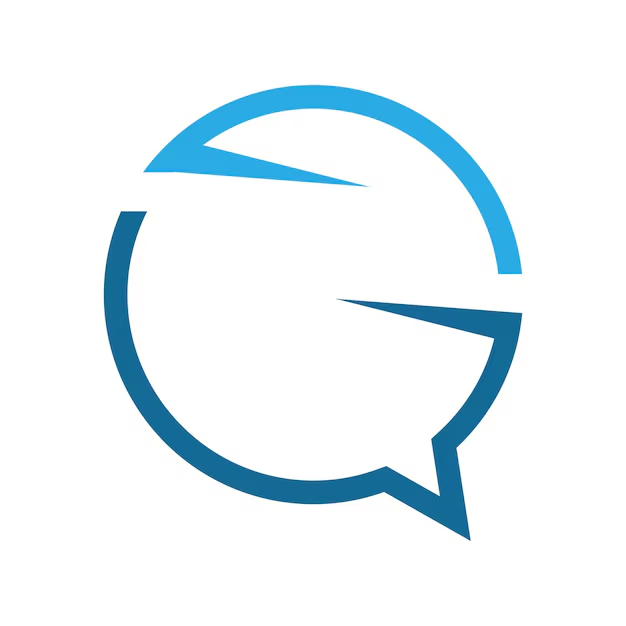XL-Connector 365 – Kết nối liền mạch giữa Excel và Salesforce
XL-Connector 365 giúp doanh nghiệp truy xuất, cập nhật, đồng bộ dữ liệu từ Salesforce sang Excel một cách nhanh chóng và hiệu quả. Công cụ này hỗ trợ tự động hóa quy trình nhập liệu, lập lịch thực thi, và quản lý dữ liệu linh hoạt – tất cả trong một nền tảng duy nhất. Khám phá ngay để tối ưu hóa hiệu suất và nâng cao hiệu quả kinh doanh của bạn!
Điểm nổi bật
- Xuất dữ liệu từ bất kỳ đối tượng Salesforce tiêu chuẩn hoặc tùy chỉnh nào sang bảng tính Excel.
- Chèn, cập nhật, hợp nhất, xóa và khôi phục bản ghi Salesforce một cách an toàn.
- Xác định trước và tự động hóa các hoạt động dữ liệu đến và đi từ Salesforce, đảm bảo các tệp Excel luôn được cập nhật với những thay đổi của CRM.
- Dễ dàng theo dõi mọi thay đổi thủ công hoặc tự động giữa bảng tính của bạn và Salesforce.
- Kết nối Sharepoint với Salesforce và cung cấp cho người dùng các mẫu có sẵn.
Tính Năng Nổi Bật
Với sự phổ biến của Microsoft Office 365 và Google Workspace trong các doanh nghiệp trên toàn cầu và ở mọi ngành công nghiệp, Xappex hướng đến mục tiêu nâng cao trải nghiệm cho mọi người dùng khi tương tác với Excel, Excel Online hoặc Google Sheets để xử lý dữ liệu từ Salesforce.
Bài viết này sẽ tập trung vào XL-Connector 365, một tiện ích đột phá dành cho tất cả người dùng Excel, dù làm việc trực tuyến hay trên các tệp cục bộ. Khác với phiên bản XL-Connector truyền thống, XL-Connector 365 mang đến khả năng tiếp cận rộng rãi hơn, phù hợp với mọi phong cách làm việc và phương thức cộng tác trong doanh nghiệp. Nếu tổ chức của bạn đang sử dụng Google Sheets, G-Connector cũng là một giải pháp thay thế tối ưu không kém.
Đưa Dữ Liệu Salesforce Vào Bảng Tính Của Bạn
Cả người dùng cuối và các chuyên gia Salesforce đều dành một lượng thời gian đáng kể để xây dựng báo cáo hoặc truy vấn, chỉ để sau đó xuất chúng sang Excel nhằm tiếp tục chỉnh sửa và thực hiện các tác vụ hàng ngày.
Dù Salesforce đã không ngừng cải tiến khả năng báo cáo tích hợp, Excel vẫn là công cụ quen thuộc và tiện lợi hơn đối với nhiều đồng nghiệp – những người có thể chưa thành thạo Salesforce nhưng lại cảm thấy thoải mái hơn với nền tảng họ đã sử dụng trong nhiều năm.
XL-Connector 365 chính là giải pháp toàn diện kết hợp hai thế giới này, giúp loại bỏ những bất tiện khi phải liên tục chuyển đổi giữa Salesforce và bảng tính. Với XL-Connector 365, quản trị viên sẽ không cần phải xử lý dữ liệu trong Excel trước, rồi sử dụng một công cụ khác để nhập lại vào Salesforce – tất cả đều được tích hợp liền mạch trong một nền tảng duy nhất, mang đến sự tiện lợi và hiệu quả tối ưu.
Phù hợp cho cả người dùng doanh nghiệp và kỹ thuật
XL-Connector 365 là một tiện ích bổ trợ dành cho Excel, có sẵn trên cả ứng dụng cục bộ và phiên bản Excel trực tuyến. Các tính năng được bố trí trong một bảng điều khiển bên, có thể truy cập từ tab chuyên biệt XL-Connector 365, hiển thị ngay trên thanh công cụ của màn hình.
Việc xuất dữ liệu từ Salesforce thông qua XL-Connector có thể được thực hiện chỉ trong vài giây, miễn là bạn đã xác định rõ thông tin cần truy xuất. Hai tính năng chính phục vụ mục đích này là Import Data (để lấy dữ liệu về) và Refresh Data (để chạy lại Báo cáo hoặc Truy vấn và cập nhật thay đổi mới nhất).
Với vai trò là Salesforce Admin, bạn có thể ưu tiên sử dụng truy vấn SOQL, tuy nhiên, công cụ này cũng hỗ trợ người dùng thông thường nhờ trình tạo truy vấn trực quan, cho phép họ chọn các trường từ bản ghi hoặc các bản ghi liên quan mà không cần hiểu biết về SOQL. Lưu ý rằng, mặc dù có hai tùy chọn Run hoặc Run and Save, nhưng chỉ khi truy vấn được lưu lại, nó mới có thể được làm mới sau này – tương tự như Salesforce Reports.
Mọi báo cáo Salesforce mà bạn có quyền truy cập đều có thể được tìm kiếm và chọn làm nguồn dữ liệu, như trong ví dụ dưới đây. Bạn có thể lựa chọn các trường hiển thị trong Excel mà không làm thay đổi báo cáo gốc, đồng thời có thể bổ sung các bộ lọc nếu cần thiết.
Cài Đặt và Tùy Chọn Bổ Sung
Bạn có thể nhận thấy rằng mỗi khi bắt đầu một hành động nhập dữ liệu mới, sẽ có một số tùy chọn bổ sung bên cạnh việc xác định truy vấn SOQL, các cột trong Report, và bộ lọc. Những tùy chọn này bao gồm cách xử lý khi có lỗi xảy ra, cũng như việc dữ liệu hiện có trong bảng tính sẽ bị ghi đè hay được thêm vào sau khi làm mới.
Trong phần Options, bạn có thể xác định vị trí dữ liệu sẽ được đặt và đặt tên cho hành động của mình để sử dụng lại sau này nếu muốn lưu dưới dạng một Flow Step – chi tiết sẽ được đề cập sau! Ngoài ra, bạn có thể thêm dấu thời gian của lần làm mới gần nhất và, để tăng cường bảo mật, có thể đặt mật khẩu cho bảng tính nếu cần.
Nhập Dữ Liệu vào Salesforce
Nếu bạn nghĩ rằng việc xuất dữ liệu từ Salesforce sang bảng tính là một thao tác đơn giản, hãy thử chèn, cập nhật, xóa hoặc thậm chí khôi phục các bản ghi Salesforce để trải nghiệm sự thuận tiện của XL-Connector 365. Vì cả bạn và người dùng đều phải đăng nhập vào Salesforce, mọi quyền hạn trong Salesforce sẽ được tuân thủ nghiêm ngặt. Ví dụ, nếu một người dùng không có quyền xóa dữ liệu, họ cũng sẽ không thể sử dụng XL-Connector 365 để xóa bản ghi.
Xét về các công cụ truyền thống như Import Wizard và Data Loader, cả hai đều yêu cầu tạo sẵn một tệp Excel trước khi nhập dữ liệu. XL-Connector 365 loại bỏ hoàn toàn bước trung gian này, cho phép bạn làm việc trực tiếp trong Excel, xử lý dữ liệu theo nhu cầu trước khi đẩy dữ liệu vào Salesforce một cách liền mạch.
Chỉ với vài thao tác ngay trên bảng tính, bạn có thể gửi các bản ghi mới hoặc cập nhật bản ghi hiện có lên Salesforce: chọn đối tượng (Object), ánh xạ thủ công các trường chưa được nhận diện tự động từ tiêu đề cột, xác định trường định danh (Identifier) – ngay cả khi bạn không có Record ID, bạn vẫn có thể sử dụng trường khác để thay thế, sau đó tiến hành nhập dữ liệu.
Ngoài ra, bạn có thể tùy chỉnh nhiều thiết lập bổ sung như chỉ cập nhật các dòng đã chọn, sử dụng giá trị cố định, và áp dụng các tùy chọn trong Salesforce cho thay đổi chủ sở hữu (Account hoặc Opportunity Owner) – chẳng hạn như giữ nguyên Account Team hoặc thông báo cho chủ sở hữu mới. Bạn cũng có thể thiết lập kích thước lô (batch size) và hiển thị ngày giờ cập nhật lần cuối cùng.
Tự Động Hóa Quy Trình
Excel là một công cụ trung lập với hệ thống, được sử dụng rộng rãi trong mọi ngành để phân tích, xử lý dữ liệu cũng như trực quan hóa dưới dạng biểu đồ hoặc bảng tổng hợp. Thách thức lớn nhất là đảm bảo dữ liệu luôn được cập nhật – trong trường hợp này, điều quan trọng là bảng tính phải được bổ sung dữ liệu từ Salesforce để phản ánh những thay đổi liên tục trong hệ thống CRM của bạn.
XL-Connector 365 chính là giải pháp, với khả năng tự động hóa tích hợp sẵn, cho phép bạn xác định trước các hành động để truy xuất hoặc gửi dữ liệu tới Salesforce một cách linh hoạt.
Flows và Flow Steps
Lưu bất kỳ thao tác nào đã thực hiện sẽ tự động tạo một Flow Step trong một trong hai luồng dữ liệu có sẵn: Pull Data hoặc Push Data. Bạn cũng có thể truy cập trực tiếp vào tab Flows để bắt đầu tạo quy trình của riêng mình – Flow là cách nhóm các Flow Steps, có thể bao gồm bất kỳ hành động nào liên quan đến dữ liệu.
Việc tích hợp tính năng này trong XL-Connector 365 giúp bạn dễ dàng thiết lập và tái sử dụng các quy trình lặp lại. Flow có thể mở rộng trên nhiều bảng tính trong tệp Excel của bạn, bất kể đối tượng hay hành động nào được áp dụng. Ngoài ra, người dùng có thể sử dụng các Flows đã được thiết lập sẵn trong tệp Excel thay vì phải tạo lại từ đầu.
Flows có thể được kích hoạt từ bảng điều khiển bên trên trang chủ, hoặc bạn có thể tùy chỉnh trải nghiệm hoàn toàn cho người dùng bằng cách thêm nút bấm riêng trên bảng tính, cho phép họ chỉ cần nhấp chuột thay vì phải tìm kiếm hành động cụ thể.
Lập Lịch (Scheduler)
Mỗi Flow bạn tạo có thể được thiết lập để thực thi với tần suất lên đến 5 phút một lần. Tab Scheduler cho phép bạn tạo các hành động theo lịch trình và xác định chính xác từng phút mà các Flow Steps liên quan sẽ chạy.
Mặc dù các tùy chọn thủ công có thể được sử dụng bất kỳ lúc nào theo yêu cầu, nhưng khả năng tự động lập lịch cho các tình huống cần thiết sẽ giúp tiết kiệm đáng kể số lần thao tác. Lưu ý rằng quyền của người chạy Flow sẽ được áp dụng, do đó, bạn cần cân nhắc kỹ về dữ liệu sẽ được truy xuất, cũng như những cập nhật có thể được đẩy ngược vào Salesforce.
Ngoài ra, ngay cả khi việc truy xuất hoặc cập nhật dữ liệu cứ mỗi 5 phút có vẻ khá thường xuyên, tùy chọn này chỉ khả dụng cho người dùng có giấy phép Enterprise Admin. Điều này đảm bảo rằng các chức năng không bị lạm dụng mà không có sự giám sát của quản trị viên. Bằng cách tạo một hoặc nhiều lịch trình, quản trị viên XL-Connector 365 có thể thiết lập đồng bộ dữ liệu gần như theo thời gian thực giữa bảng tính và Salesforce, giúp cung cấp dữ liệu chính xác cho pivot tables hoặc biểu đồ một cách nhanh chóng.
Nhật ký sự kiện được nhập tự động
Mọi thao tác diễn ra trong XL-Connector 365 có ảnh hưởng đến dữ liệu bảng tính hoặc bản ghi Salesforce – dù là thủ công hay tự động – đều sẽ được ghi lại dưới dạng nhật ký sự kiện (Event Logs). Các thao tác tiếp theo cũng sẽ được theo dõi liên tục, giúp bạn dễ dàng kiểm tra lại các hành động của người dùng, các Flow Steps đã chạy, cũng như kết quả theo thời gian một cách rõ ràng và minh bạch.
Việc nhập dữ liệu không phải lúc nào cũng diễn ra theo đúng kế hoạch và khi xảy ra lỗi trong khi thực hiện Luồng, Nhật ký sự kiện hoạt động sẽ chứa tất cả các chi tiết bạn cần để giải quyết. Lỗi thực tế được bao gồm, cùng với các hàng riêng lẻ bị lỗi.
Thông báo
Bất cứ khi nào dữ liệu được kéo hoặc đẩy vào và ra khỏi bảng tính của bạn do Flow Step, bạn có thể chọn được thông báo về cả thành công và thất bại, qua email hoặc Slack. Theo cách này, ngay cả khi bạn không truy cập bảng tính mỗi ngày, bạn sẽ luôn cập nhật cách tự động hóa hoạt động và biết ngay lập tức để nhảy vào và kiểm tra xem có vấn đề gì xảy ra không.
Khám Phá Excel Merge của Xappex
Việc khám phá ra một công cụ như Excel Merge chắc chắn sẽ khiến bạn cảm thấy như một ngày đặc biệt! Đây là một managed package được phát triển bởi Xappex, có thể sử dụng độc lập hoặc kết hợp với XL-Connector 365, cho phép người dùng xuất dữ liệu từ Salesforce theo một mẫu định dạng sẵn để sử dụng, chia sẻ hoặc làm việc trong Excel. Một số trường hợp sử dụng phổ biến bao gồm báo giá, hóa đơn, nhưng thực tế có thể áp dụng cho bất kỳ loại dữ liệu Salesforce nào. Tính năng này khả dụng trên cả Lightning Experience và Salesforce Classic, tùy theo sở thích của người dùng, và chỉ mất vài phút để thiết lập.
Mọi hướng dẫn đều có sẵn trong XL-Connector Template Setup, cùng với cơ chế kích hoạt cho bất kỳ Standard hoặc Custom Object nào mà bạn muốn liên kết với một hoặc nhiều mẫu dữ liệu.
Các mẫu này nên sử dụng cú pháp mail merge để đảm bảo tính linh hoạt, trong khi Excel Merge sẽ tự động xử lý phần còn lại khi các mẫu được gán cho đối tượng tương ứng. Trong ví dụ dưới đây, tôi đã chọn đối tượng Account và truy xuất dữ liệu liên quan đến nó cũng như tất cả Opportunities liên quan. Bạn cũng có thể sắp xếp mẫu theo đúng bố cục mong muốn, vì định dạng sẽ được giữ nguyên sau khi dữ liệu được điền vào.
Tải Xuống File Excel Đã Được Điền Sẵn Dữ Liệu
Bạn có thể liên kết một mẫu Excel với một nút lệnh hoặc nhiều mẫu với một component. Chúng ta sẽ khám phá cả hai tùy chọn này trong Lightning Experience, sử dụng mẫu thông tin Account. Có hai thành phần cần thêm vào trang, và nếu bạn đang sử dụng Dynamic Actions, cả hai có thể được thêm vào khi chỉnh sửa Record Page:
- Get XL-File action
- XL-Connector Templates Lightning Component
Tùy vào mẫu bạn đã chọn, khi nhấp vào hành động hoặc biểu tượng tải xuống bên cạnh mẫu, file Excel sẽ ngay lập tức được tải về máy.
Một lợi ích bổ sung khi sử dụng tính năng này là bạn có thể kiểm soát chính xác dữ liệu nào mà người dùng có thể tải xuống, vì quyền Export Reports của Salesforce vẫn được áp dụng nếu người dùng có quyền truy cập vào báo cáo.
Bảng tính kết quả sẽ chứa dữ liệu được xác định trong mẫu, nhưng sẽ dựa trên bản ghi từ nơi yêu cầu tải xuống.
Sử Dụng Excel Online
Excel Online giúp tối ưu hóa quy trình hơn nữa, đặc biệt khi cộng tác với các bên liên quan nội bộ hoặc bên ngoài. Việc lấy dữ liệu trực tiếp từ Salesforce vào bảng tính được lưu trữ trên SharePoint hoặc OneDrive cũng là một tính năng có sẵn trong Excel Merge. Đây là một component riêng biệt cần được thêm vào trang bản ghi, trong đó tài liệu sẽ được xác định dựa trên một hành động kích hoạt thủ công trong XL-Connector 365.
Khi quá trình hoàn tất, file Excel Online sẽ nhận ID của bản ghi, ví dụ như Account, dựa vào đó dữ liệu truy xuất có thể được lọc tự động. Trong khi XL-Connector 365 là cần thiết cho tùy chọn này do yêu cầu schedule action, thì quy trình vẫn giữ nguyên sự đơn giản và dễ sử dụng.
Các trường hợp sử dụng
Vì cả Salesforce và Excel đều là những công cụ đa năng, nên không có gì ngạc nhiên khi XL-Connector 365 có vô số trường hợp sử dụng, đặc biệt là vì nó có thể được sử dụng bởi vô số vai trò cần thao tác dữ liệu Salesforce: từ người dùng doanh nghiệp đến Quản trị viên Salesforce.
Dữ Liệu Salesforce Dành Cho Mọi Đồng Nghiệp
Một ý tưởng chắc chắn đã xuất hiện trong đầu bạn sau khi thấy chức năng này chính là khả năng chia sẻ dữ liệu Salesforce với các đồng nghiệp không có hoặc không cần quyền truy cập vào Salesforce, đúng không? Đây chắc chắn là một lựa chọn khi sử dụng XL-Connector Flows, vì các tệp có thể được đồng bộ hóa với Salesforce theo lịch trình. Điều này đồng nghĩa với việc ngay cả những đồng nghiệp không có tài khoản Salesforce cũng có thể truy cập vào những thông tin cần thiết – nhờ đó, mọi người có thể cộng tác hiệu quả và hoàn thành công việc hàng ngày mà không phát sinh thêm chi phí giấy phép Salesforce.
Quản lý trùng lặp
Bản ghi trùng lặp là thứ mà mọi Quản trị viên Salesforce đều gặp phải và việc dọn dẹp chúng không phải lúc nào cũng là một quá trình đơn giản – chưa kể đến việc phải hợp nhất thủ công từng cái một. Khi bất kỳ Khách hàng tiềm năng, Tài khoản hoặc Liên hệ trùng lặp nào được xác định và bạn xác định Id của bản ghi còn lại, chỉ cần vài cú nhấp chuột để hợp nhất tất cả chúng với XL-Connector 365!
Chuyển đổi hàng loạt khách hàng tiềm năng
Ngoài quản lý trùng lặp, còn có một công cụ quản trị khác có sẵn trong bảng điều khiển bên có thể giúp tiết kiệm thời gian, cũng như nhu cầu phát triển tùy chỉnh trong Salesforce: tùy chọn chuyển đổi hàng loạt Leads. Tùy chọn, bạn có thể chọn thay đổi chủ sở hữu hoặc thông báo cho họ cùng lúc, chọn ánh xạ Liên hệ, Cơ hội và Tài khoản và tất nhiên là kiểm tra trùng lặp.
Cài đặt
Việc thiết lập và chạy XL-Connector 365 chỉ mất vài giây, vì toàn bộ chức năng được đóng gói trong một tiện ích bổ sung Excel có sẵn trong AppSource. Chức năng sẽ được hiển thị dưới dạng một tab mới cũng như một thanh bên, mà bạn có thể sử dụng để điều hướng và tận dụng tất cả các tính năng.
Khi mở thanh bên lần đầu tiên, bạn sẽ phải đăng nhập vào Salesforce trực tiếp hoặc thông qua trình duyệt – cả tổ chức sản xuất và sandbox đều là những lựa chọn được hỗ trợ khóa học. Sẽ là một ý tưởng hay nếu tham gia tour trong ứng dụng để tìm hiểu về tất cả các ô trước khi đi sâu vào từng ô.
Trong khi quản lý đăng ký với tư cách là quản trị viên, bạn luôn có tùy chọn kiểm soát những gì người dùng được phép và không được phép làm dựa trên quy trình đã thỏa thuận. Ví dụ: bạn có thể muốn người dùng xuất Báo cáo Salesforce hiện có trên bảng tính Excel của họ, nhưng không cho phép họ sử dụng truy vấn SOQL hoặc Chạy tất cả các luồng.
Lộ Trình Phát Triển
Nếu bạn đang háo hức khám phá những tính năng nêu trên, hãy yên tâm rằng đội ngũ tại Xappex không dừng lại ở đây. XL-Connector 365 sẽ sớm được nâng cấp với nhiều cải tiến quan trọng, giúp người dùng tận dụng tối đa công cụ này. Hiện tại, một cơ chế tải dữ liệu mới đang được thử nghiệm, giúp tăng tốc độ tải lên khoảng 50% cho tất cả các thao tác xử lý hàng loạt. Cùng với đó, giao diện người dùng (UI) sẽ được thiết kế lại để nâng cao trải nghiệm, bao gồm các tính năng Recents / Favorites, cũng như giao diện trực quan hơn cho Flows và Flow Steps.
Ngoài ra, XL-Connector 365 sẽ sớm hỗ trợ các nguồn dữ liệu khác ngoài Salesforce, với HubSpot là nền tảng đầu tiên dự kiến ra mắt vào cuối Quý 1 năm 2025. Bên cạnh đó, các bước xử lý dữ liệu mới không phụ thuộc vào nguồn dữ liệu, chẳng hạn như “Notifications”, “Save Snapshot” (để theo dõi dữ liệu lịch sử) hoặc “Run Script” cũng sẽ được giới thiệu. Những cải tiến này sẽ biến XL-Connector 365 Flows thành một hệ thống tự động hóa toàn diện, có thể được chạy thủ công, tự động hoặc kích hoạt trực tiếp từ Salesforce.

Kết luận
XL-Connector 365 giúp doanh nghiệp đơn giản hóa quy trình làm việc, nâng cao độ chính xác và tối ưu hóa việc quản lý dữ liệu giữa Salesforce và Excel. Với khả năng tự động hóa, đồng bộ và tích hợp linh hoạt, công cụ này không chỉ giúp tiết kiệm thời gian mà còn tăng hiệu suất vận hành. Nếu bạn đang tìm kiếm một giải pháp hiệu quả để kết nối và quản lý dữ liệu, XL-Connector 365 chính là lựa chọn hoàn hảo. Bắt đầu ngay hôm nay để khai thác tối đa tiềm năng của Salesforce và Excel!
👉 Liên hệ OMN1 Solution ngay hôm nay để tư vấn chuyên sâu và triển khai 👇👇